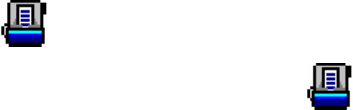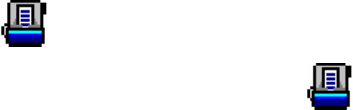
Beziehen Sie sich bitte auf die Online-Hilfe von DI Capture um mehr über diese
Funktion herauszufinden!
S
S
c
c
a
a
n
n
n
n
e
e
n
n
ü
ü
b
b
e
e
r
r
d
d
a
a
s
s
B
B
e
e
d
d
i
i
e
e
n
n
f
f
e
e
l
l
d
d
o
o
d
d
e
e
r
r
d
d
a
a
s
s
P
P
r
r
o
o
g
g
r
r
a
a
m
m
m
m
D
D
o
o
c
c
A
A
c
c
t
t
i
i
o
o
n
n
Die Einstellungen für jeden Knopf am Scanner können in DocAction konfiguriert
werden. DocAction ermöglicht einen schnellen Zugriff auf die gebräuchlichsten
Scanfunktionen. Sie sind besonders nützlich, wenn Sie wiederholt mit den selben
Einstellungen scannen und die Ergebnisse an das selbe Ziel senden müssen.
Die Tasten am Scanner werden in dieser Anleitung verwendet um die
Möglichkeiten des Scanners zu demonstrieren. Sie könnten auch DocActions
Bildschirm-Ausführen-Menü benutzen um die selben Scanaufgaben auszuüben.
Konfiguration der Schaltflächeneinstellungen
Bevor Sie Ihren ersten Scan via Scannertasten ausführen, ist es zu empfehle, dass
Sie die Tasteneinstellungen erst Ihren Anforderungen und Vorlieben entsprechend
konfigurieren. Es gibt zwei Möglichkeiten um die Tasteneinstellungen von DocAction
anzuschauen oder zu konfigurieren:
z Doppelklicken Sie das Symbol
in der Windows Systemleiste.
z Klicken Sie mit der rechten Maustaste auf das Symbol
in der
Windows Systemleiste, und wählen Sie dann Konfiguration der
Schaltflächen in dem erscheinenden Pop-Up-Menü aus.
Innerhalb des "Konfiguration der Schaltflächen"-Fensters können Sie eine Reihe
von Symbolen im linken Ausschnitt des Fensters finden. Jedes Ikon repräsentiert eine
Taste am Bedienfeld des Scanners (sowie beim DocActions Bildschirm-Ausführen-
Menü). Klicken Sie auf eine beliebige Taste auf dem linken Ausschnitt und ihre
derzeitigen Tasteneinstellungen werden sofort im rechten Ausschnitt angezeigt.
Justieren Sie die speziellen Funktionen welche zu der Funktionstaste gehören.
Klicken Sie auf den Hilfe-Knopf innerhalb des Fensters “Konfiguration der
Schaltflächen” um mehr Information zu erhalten.
Scannen mit den Tasten
Das Scannen von Dokumenten oder Bildern mit diesem Scanner ist sehr einfach.
Folgen Sie den beiden unten beschriebenen Schritte:
1. Platzieren Sie das Dokument oder Bild auf dem Scanner. (Beziehen Sie sich
auf das „
Kapitel II. Scannen” dieses Handbuchs für mehr Informationen über
die richtige Platzierung von Papier auf das Flachbettglas.)
19